Excel2019是一款功能强大的电脑办公软件。这个软件主要可以帮助用户处理表单,那么数据有效性如何设置呢?如果不知道,可以看看下面的教程。
打开excel并选择需要验证的列。
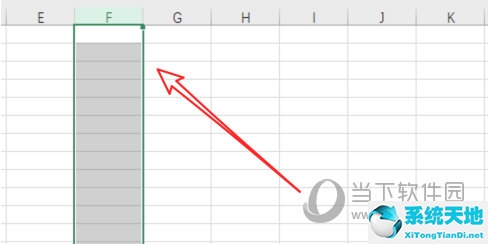
然后点击上面菜单栏上的“数据”项。
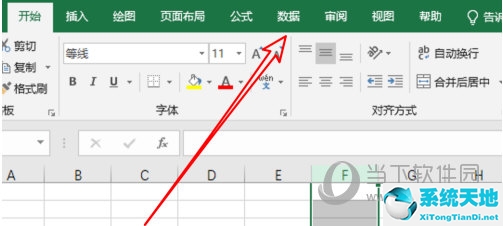
在这个菜单栏下,有一个“数据验证”的选项。点击它。
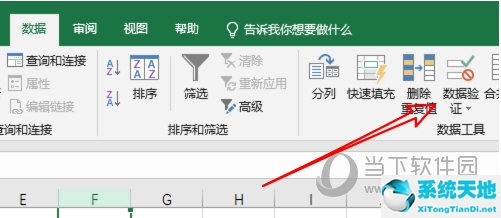
打开数据验证窗口后,点击里面的下拉框。
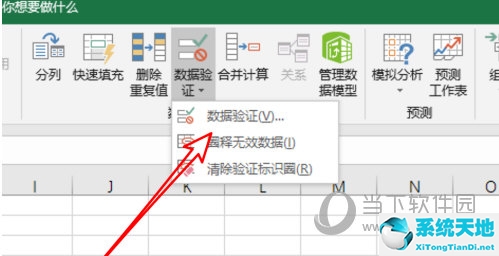
假设我们要验证的数据的有效性是为了限制数据的长度,我们将在下拉框中选择“文本长度”。
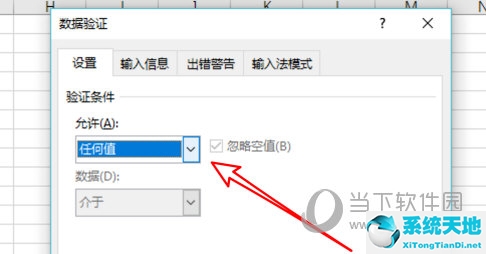
然后输入最小和最大长度,分别为2和5,并单击确定。
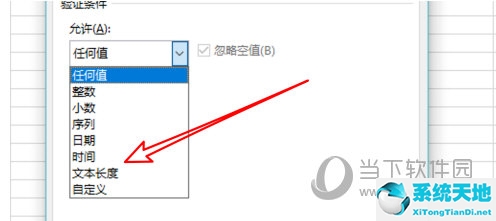
在此设置之后,如果我们在F列的单元格中输入少于2个字符的数据,我们将报告一个错误。
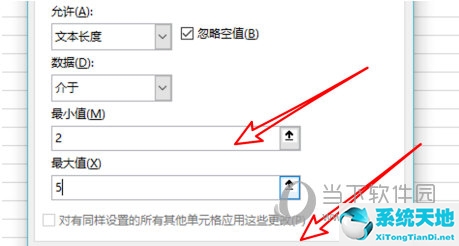
此外,超过5个字符将报告错误,只有2到5个字符可以正确输入。
以上是边肖带来的Excel2019数据有效性介绍。希望能在一定程度上帮助到你。如果你学过,可以去体验一下。
免责声明:本站所有文章内容,图片,视频等均是来源于用户投稿和互联网及文摘转载整编而成,不代表本站观点,不承担相关法律责任。其著作权各归其原作者或其出版社所有。如发现本站有涉嫌抄袭侵权/违法违规的内容,侵犯到您的权益,请在线联系站长,一经查实,本站将立刻删除。
本文来自网络,若有侵权,请联系删除,如若转载,请注明出处:https://www.freetrip88.com/baike/327162.html
